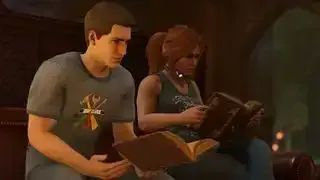(Kuvan luotto: Pocketpair)
Hypätä:- Alkuasennus
- Palvelimiin liittyminen
- Palvelimen salasanan korjaus
- Palvelimen tallentaminen ja sulkeminen
Palworldin omistetut palvelimet voivat isännöidä jopa 32 pelaajaa, jotka etsivät sen saaria Pokémonin kaltaisia hirviöitä ja arvokkaita resursseja. Kehittäjä Pocketpair aikoo lisätä tätä määrää tulevassa päivityksessä sekä lisätä pelin sisäisen menetelmän palvelimen isännöintiin. Tällä hetkellä oman Palworld-palvelimen isännöinti vaatii kuitenkin muutaman lisävaiheen.
Voit määrittää moninpelipalvelimen tarvitset pelistä Steam-version. Konsoleiden pelien päivittämisen monimutkaisuuden vuoksi pelin Xbox/Microsoft Store/Game Pass -versio ei tällä hetkellä salli minkäänlaisia omistettuja palvelimia. Ainoa tapa saada pysyvä moninpelipalvelin sinulle ja ystävillesi on ostaa se Steamista, ja koska crossplay ei ole vielä juttu, ystäväsi tarvitsevat sitä myös siellä.
Palworld-omistetun palvelimen perustaminen on enimmäkseen kivutonta, mutta muista, että muiden pelaajien on tiedettävä IP-osoitteesi liittyäkseen. Et halua ilmoittaa IP-osoitettasi satunnaisille ihmisille, joten ole varovainen kenelle annat sen.
Kuinka perustaa oma palvelin
Kuva 1/2(Kuvan luotto: Tyler C. / Pocketpair)
(Kuvan luotto: Tyler C. / Pocketpair)
Löydät yksityiskohtaiset ohjeet Palworld-omistetun palvelimen määrittämiseen alta, mutta tässä a lyhyt lista vaiheista:
- Asenna ja käynnistää Palworldin kerran
- Asentaa Palworld-omistettu palvelin (ota työkalut käyttöön, jos et näe sitä)
- Avaa Palworld Dedicated Server asennuskansio
- Avata DefaultPalWorldSettings.ini ja kopioi kaikki rivin 3 alla
- Navigoida johonkin PalServerPalSavedConfigWindowsServer ja liitä teksti PalWorldSettings.ini-kansioon
- Muuta sitten haluamasi asetukset Tallentaa
- Käynnistä Palworld Dedicated Server
- Palvelimen nimi - Palvelimesi nimi
- Valitse päävalikosta Liity moninpeliin
- Valitse Yhteisöpalvelimet
- Etsi palvelin, jossa on lukkokuvake ja syötä oman palvelimesi salasana (luota minuun se toimii)
Kuinka määrittää oma palvelin
Kun olet ostanut Palworldin Steamista, se näkyy pelikirjastossasi. Sinun on käynnistettävä peli kerran, jotta se luo kaikki tarvitsemansa tiedostot asennuskansioonsa.
Sen jälkeen sulje peli ja etsi 'Palworld Dedicated Server' Steam-kirjastostasi. Jos se ei tule näkyviin, napsauta avattavaa suodatinvalikkoa peliluettelosi yläpuolella ja ota 'Työkalut' käyttöön. Ennen kuin napsautat Käynnistä, napsauta hiiren kakkospainikkeella Palworld Dedicated Server luettelossa, vie hiiren osoitin Hallinnoi ja valitse Selaa paikallisia tiedostoja tuodaksesi sen asennuskansion näkyviin.
Kansiossa on useita tiedostoja, mutta sinun tarvitsee vain huolehtia 'DefaultPalWorldSettings.ini'. Seuraavaa vaihetta varten sinun on tehtävä avaa se ohjelmalla, kuten Notepad napsauttamalla sitä hiiren kakkospainikkeella, vie hiiri Avaa sovelluksella -kohdan päälle ja valitsemalla haluamasi tekstieditori.
Valitse ja kopioi kaikki kolmannen rivin alla oleva teksti jossa lukee 'Jos haluat muuttaa palvelimen asetuksia...' Sen pitäisi sisältää '[/Script/Pal.Pal.PalGameWorldSettings]' ja kaikki sen alla oleva teksti. Sulje ikkuna ja palaa PalServer-kansioon, jossa olit sekunti sitten.
Nyt sinun on liitettävä kaikki tämä teksti toiseen tiedostoon. Tuo sijaitsee sisällä PalServer > Pal > Tallennettu > Config > WindowsServer. Kaikista siellä olevista ini-tiedostoista näet 'PalWorldSettings.ini'. Avaa se Notepadilla aivan kuten edellinen tiedosto ja liitä teksti sisään.
Voit muuttaa joitain asioita täällä ennen kuin tallennat ja suljet tiedoston. Alla on luettelo tärkeimmistä asetuksista, joita voit muuttaa korvaamalla lainausmerkkien välissä olevan tekstin:
Kun olet valmis, tallenna tiedosto ja sulje se.
On vihdoin aika saada Palworld-palvelimesi verkkoon. Käynnistä Palworld Dedicated Server pelikirjastostasi. Näyttöön tulee ikkuna, jossa kysytään, haluatko pelata erillisellä palvelimella vai aloittaa yhteisön palvelimen. Yhteisöpalvelimet ovat julkisia ja näkyvät pelin moninpelivalikossa, mutta joillakin on vaikeuksia saada omaa toimimaan, joten ohitetaan se toistaiseksi. Valitse Play Palworld Dedicated Server ja napsauta Toista.
Kun se latautuu, Windows saattaa pyytää sinua sallimaan julkisten ja yksityisten verkkojen pääsyn siihen. Napsauta 'Kyllä' ja odota, että komentokehote-ikkuna tulee näkyviin. Sinun on pidettävä tämä ikkuna auki, jotta palvelin voi toimia riippumatta siitä, pelaatko vai et.
bg3 kuinka puhdistaa vertaPalworldin tiekartta : Ennakkokäyttösuunnitelma
Palworld modit : Parhaat korjaukset asennettavaksi
Palworld moninpeli : Kuinka tehdä yhteistyötä
Palworldin oma palvelin : Kokopäiväiset kaverit
Palworld jalostusopas : Aloita kakun ja munien kanssa' >

Parhaat kaverit : Mitä saa aikaisin kiinni
Palworldin tiekartta : Ennakkokäyttösuunnitelma
Palworld modit : Parhaat korjaukset asennettavaksi
Palworld moninpeli : Kuinka tehdä yhteistyötä
Palworldin oma palvelin : Kokopäiväiset kaverit
Palworld jalostusopas : Aloita kakun ja munien kanssa
Kuinka liittyä omalle palvelimellesi

(Kuvan luotto: Tyler C. / Pocketpair)
Jokaisen, joka haluaa pelata uudella palvelimellasi, on käynnistettävä peli ja valittava 'Liity moninpeliin' päävalikosta. Tämä vaihtoehto vie sinut omistetun palvelimen selaimeen.
Näytön alareunassa on tekstiruutu, johon voit kirjoittaa palvelimen IP-osoitteen. Voit löytää omasi ulkoinen IP vierailemalla Mikä on minun ip ja kopioidaan julkinen IPv4-osoite. Oletusarvoisesti pelaajien on syötettävä IP-osoitteesi (tai palvelinta isännöivän henkilön osoite), jota seuraa kaksoispiste ja portti, joka on lueteltu aiemmassa asetustiedostossa. Jos et muuttanut mitään, sen pitäisi näyttää tältä: 'Sinun IP-osoitteesi: 8211'
Oma palvelimen salasanan korjaus
Palvelimen salasanat eivät näytä toimivan jatkuvasti oikein Palworldissä. Jos peli sanoo 'salasanaa ei ole annettu', kun yrität liittyä palvelimelle, korjaa ongelma seuraavasti:
Kuinka tallentaa ja sulkea palvelin
Teknisesti voit sammuttaa palvelimesi sulkemalla komentokehoteikkunan, mutta se on luultavasti parempi idea käyttää admin-komennot. Kun olet pelissä, avaa chat painamalla Enter, kirjoita '/AdminPassword', paina välilyöntiä, kirjoita aiemmin asettamasi järjestelmänvalvojan salasana ja paina Enter uudelleen. Nyt voit käyttää komentoja, kuten '/Tallentaa' palvelimen tallentamiseksi ja '/Shutdown' sulkeaksesi sen.